Win10无法联网提示“无法访问您可能没有权限使用网络资源”怎么办
win10系统运行过程中会遇到一些问题,这不一位用户说无法联网提示“无法访问您可能没有权限使用网络资源”,尝试多次几次还是一样,无法联网就没办法上网了,怎么办呢?针对此故障问题,接下去小编分享Win10无法联网提示“无法访问您可能没有权限使用网络资源”的解决方法。
步骤一、设置Microsoft 网络的文件和打印机共享
1、按下Win+I组合键,打开Windows 设置,点击其中“网络和Internet”选项;
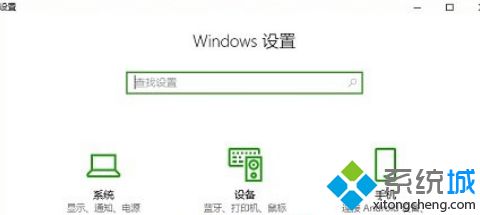
2、在网络和Internet窗口,在状态选项卡下,在右侧窗口找到并点击“网络和共享中心”;
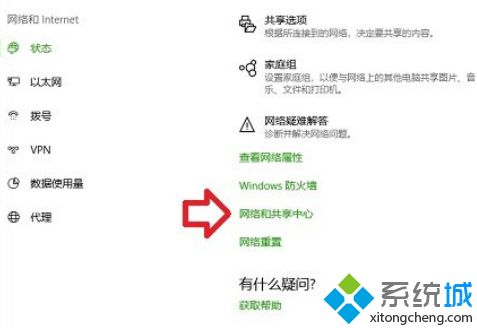
3、在网络和共享中心,点击“以太网”;
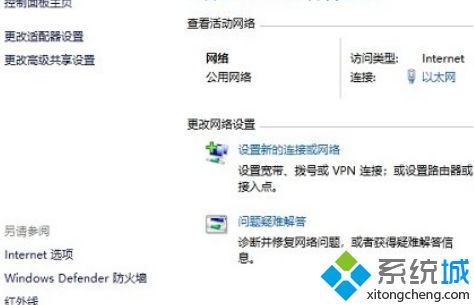
温馨提示:非有线网点击当前使用的网络
4、在以太网 状态窗口,点击“属性”;
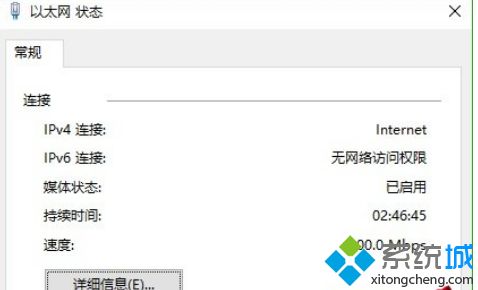
5、在以太网 属性对话框,在网络选项卡下,确保勾选“Microsoft 网络的文件和打印机共享”,然后点击底部“确定”保存设置;
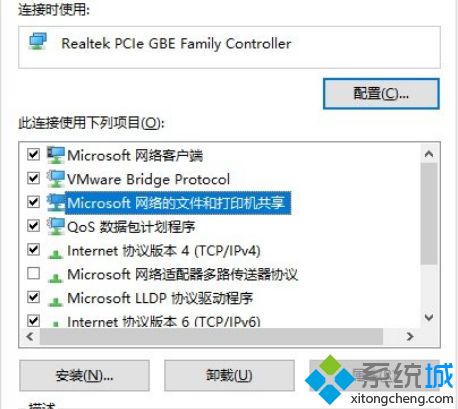
步骤二、设置本地组策略编辑器
1.、按下Win+R组合键,输入gpedit.msc后按回车键确认;
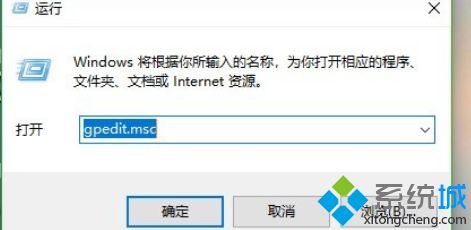
2、在本地组策略编辑器窗口,在右侧窗口左侧依次展开并定位至:计算机配置->Windows设置->安全设置->本地策略->用户权限分配 ,在右侧窗口找到并双击“拒绝从网络访问这台计算机”;
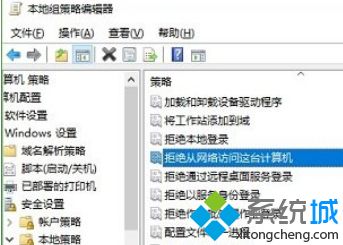
3、在拒绝从网络访问这台计算机对话框,点击选中“Guest”账号,然后点击底部的“删除”,点击下面“应用”按钮;
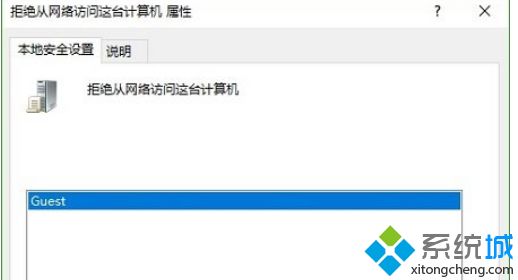
4、返回本地组策略编辑器窗口,在右侧窗口左侧依次展开并定位至:计算机配置->Windows设置->安全设置->本地策略->安全选项,在右侧窗口找到并双击“网络访问:本地账户的共享和安全模型”;
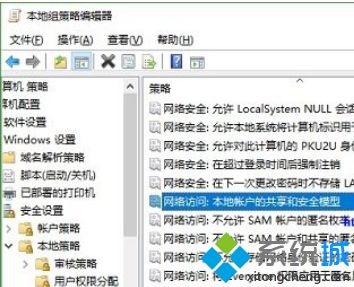
5、在网络访问:本地账户的共享和安全模型对话框,在本地安全设置选项卡下,点击选择框后面的向下箭头,点击选择列表中的“仅来宾-对本地用户进行身份验证”,然后点击底部的“确定”;
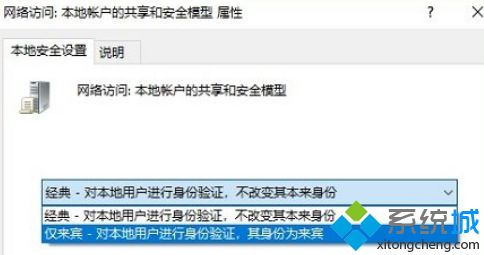
6、同样在计算机配置->Windows设置->安全设置->本地策略->安全选项下,在右侧窗口找到并双击“帐户:使用空密码的本地帐户只允许进行控制台登录”;
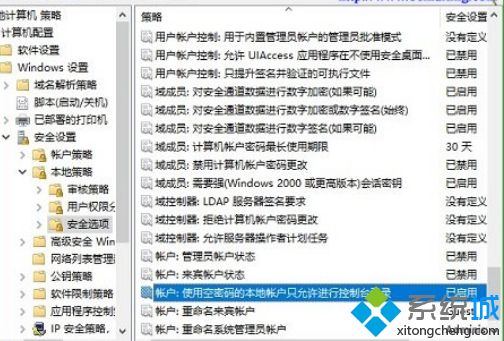
7、在帐户:使用空密码的本地帐户只允许进行控制台登录 属性对话框,在“本地安全设置”选项卡下,点击勾选“已禁用”,然后点击底部的“确定”即可。

相关教程:文件无权限访问怎么办无网络访问权限win7电脑无internet访问权限不联网就无法访问通过ip访问电脑XP无法访问 你可能没有权限
我告诉你msdn版权声明:以上内容作者已申请原创保护,未经允许不得转载,侵权必究!授权事宜、对本内容有异议或投诉,敬请联系网站管理员,我们将尽快回复您,谢谢合作!










